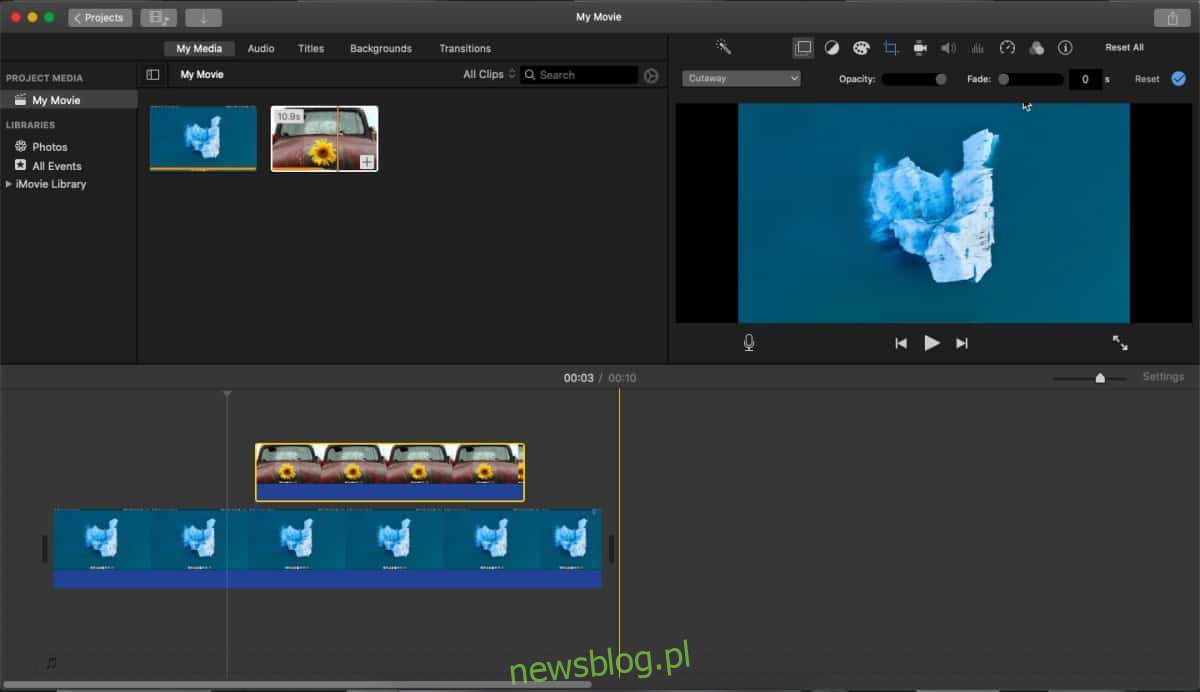
Máy Mac có thể đắt hơn máy tính để bàn hoặc máy tính xách tay trung bình có thông số kỹ thuật tương tự hoặc tương đương, nhưng ngoài hộp, máy còn đi kèm với một bộ ứng dụng tuyệt vời mà bạn không cần phải mua. Một ví dụ là bộ ứng dụng iWork; iMovie miễn phí và là một trong những trình chỉnh sửa video tốt nhất, trực quan nhất và giàu tính năng nhất mà bạn có thể yêu cầu. Nếu muốn tạo video hình trong hình trong iMovie, bạn sẽ ngạc nhiên về mức độ dễ dàng của việc này.
Video hình trong hình trong iMovie
Mở iMovie và tạo một dự án mới. Thêm video bạn muốn sử dụng trong phim vào dự án của mình. Sau khi thêm video, bạn cần kéo và thả chúng vào khu vực dòng thời gian. Tuy nhiên, trước khi bạn làm điều đó, điều rất quan trọng là phải xác định video nào sẽ là video chính và video nào sẽ xuất hiện trong khung hình trong video.
Đầu tiên, kéo và thả video chính vào dòng thời gian. Sau đó kéo và thả video thứ hai sẽ chồng lên video chính vào dòng thời gian. Cắt chúng nếu bạn cần.
Sau khi thêm hai video vào dự án của bạn, bạn có thể tạo hiệu ứng hình trong hình. Bạn sẽ nhận thấy rằng sau khi thêm hai video, một bộ điều khiển mới sẽ xuất hiện ở đầu ngăn xem trước. Nhấp vào nút lớp phủ và sau đó mở danh sách thả xuống. Chọn “Ảnh trong ảnh”. Thế là đủ.
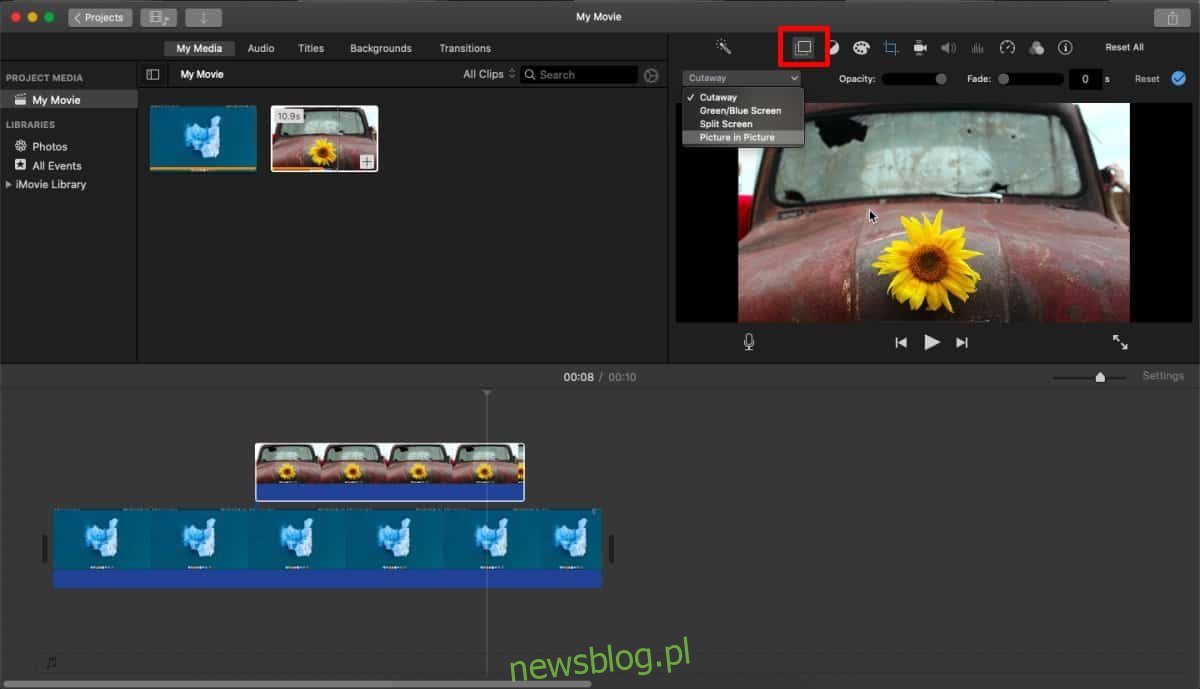
Video được thêm vào đầu video chính giờ đây sẽ xuất hiện dưới dạng video hình trong hình và có thể thay đổi kích thước cũng như định vị lại. Bạn cũng có thể thêm đường viền xung quanh video và bóng đổ. Khi bạn hoàn tất, hãy nhấp vào dấu kiểm nhỏ màu xanh bên cạnh ‘Đặt lại’.
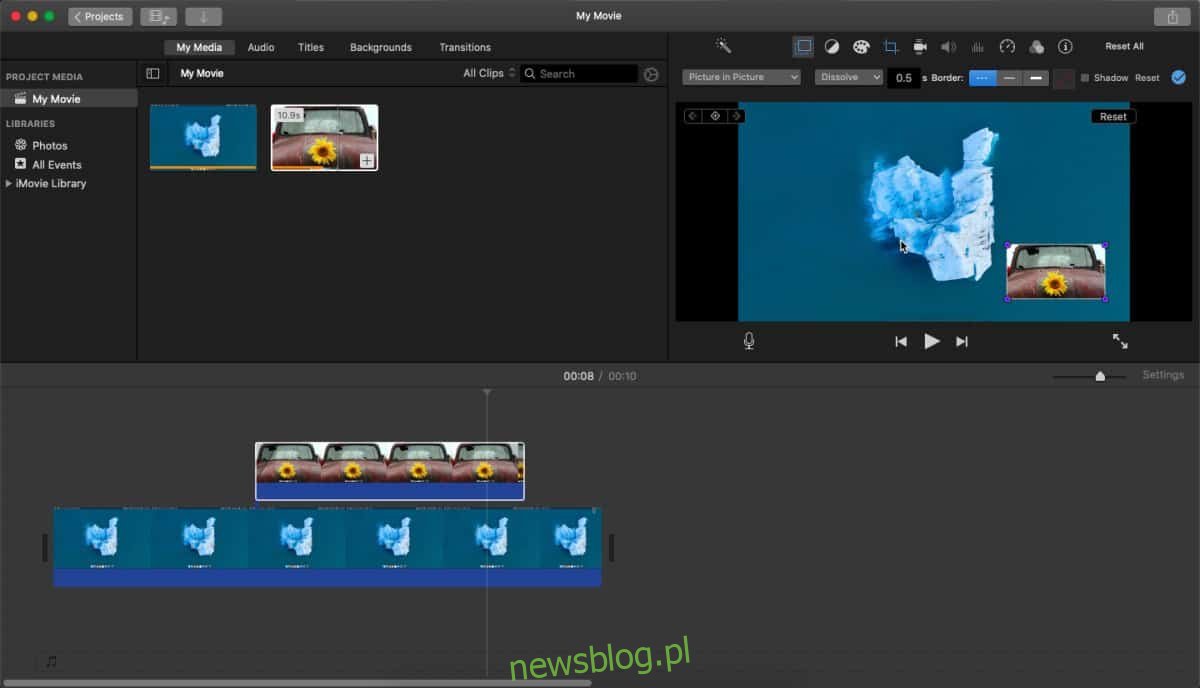
Video của bạn hiện đã sẵn sàng và bạn có thể lưu nó dưới dạng tệp MP4. Để lưu video dưới dạng tệp MP4, hãy đi tới Tệp > Chia sẻ và chọn tùy chọn Tệp. Chọn nơi bạn muốn lưu tệp và đặt tên bất kỳ. Khi video phát, ảnh trong ảnh sẽ xuất hiện ở bất cứ đâu bạn đặt video trong dự án của mình.
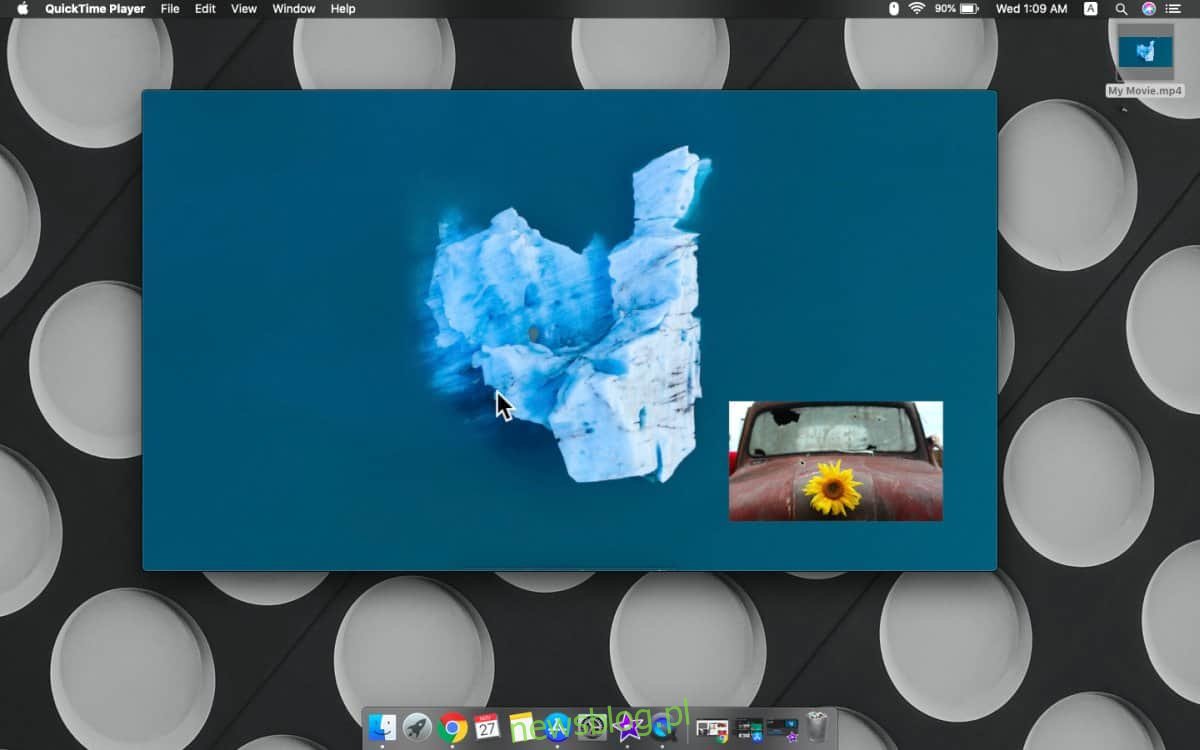
Tạo video hình trong hình hiếm khi dễ dàng như vậy, trừ khi bạn trả tiền cho phần mềm chỉnh sửa video chuyên nghiệp.
Trong hệ thống Windows 10, bạn có thể sử dụng Davinci miễn phí nhưng sử dụng phức tạp và rất tốn tài nguyên. Bạn sẽ gặp phải một số vấn đề trong quá trình thực hiện và nếu cần tạo những loại video này thường xuyên, tốt hơn hết là bạn nên mua thứ gì đó trực quan hơn.
